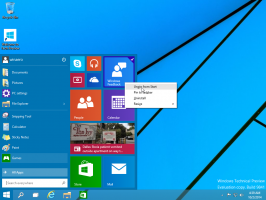Změňte aplikaci Kiosk ve Windows 10
Přidělený přístup je funkce systému Windows 10, která implementuje režim veřejného terminálu pro vybraný uživatelský účet. Pokud vytvoříte takový Kiosk pro zadaný uživatelský účet na vašem PC, bude tento uživatel nucen pracovat s jedinou aplikací bez rizika ohrožení systému. Zde je návod, jak změnit aplikaci přiřazenou k vašemu Kiosku.
reklama
Přidělený přístup můžete použít k omezení uživatelů na používání pouze jedné aplikace pro Windows, takže zařízení funguje jako kiosk. Na kioskovém zařízení je obvykle spuštěna jedna aplikace a uživatelům je zabráněno v přístupu k jakýmkoli funkcím nebo funkcím na zařízení mimo kioskovou aplikaci. Správci mohou použít přidělený přístup k omezení přístupu vybraného uživatelského účtu k jedné aplikaci pro Windows. Pro přidělený přístup si můžete vybrat téměř libovolnou aplikaci pro Windows.
Zde je několik poznámek.
- Aplikace Windows musí být zřízeny nebo nainstalovány pro přiřazený přístupový účet, než je lze vybrat jako přiřazenou přístupovou aplikaci.
- Aktualizace aplikace pro Windows může někdy změnit ID uživatelského modelu aplikace (AUMID) aplikace. Pokud k tomu dojde, musíte aktualizovat nastavení přiřazeného přístupu, abyste spustili aktualizovanou aplikaci, protože přiřazený přístup používá AUMID k určení, která aplikace se má spustit.
- Aplikace generované pomocí Desktop App Converter (Desktop Bridge) nelze použít jako kioskové aplikace.
- Vyhněte se výběru aplikací pro Windows, které jsou navrženy tak, aby spouštěly jiné aplikace jako součást jejich základní funkce.
- Ve Windows 10, verze 1803, můžete nainstalovat Aplikace Kiosk Browser od společnosti Microsoft k použití jako kioskové aplikace. Pro scénáře digital signage můžete nakonfigurovat Kiosk Browser tak, aby přešel na adresu URL a zobrazil pouze tento obsah – žádná navigační tlačítka, žádný adresní řádek atd.
Počínaje Windows 10 verze 1709 je to možné vytvářet kiosky, na kterých běží více aplikací.
Chcete-li změnit aplikaci Kiosk ve Windows 10, Udělej následující.
- Nakonfigurujte funkci Přiřazený přístup je-li potřeba.
- Nyní otevřete aplikace Nastavení.

- Přejděte na Účty -> Rodina a další uživatelé.
- Klikněte na tlačítko Přidělený přístup vpravo pod Nastavte kiosk.

- Na další stránce klikněte na název aplikace přiřazený k vašemu kiosku a poté klikněte na Změna kioskové aplikace knoflík.

- Vyberte novou aplikaci pro svůj Kiosk.

Poznámka: Pokud jste jako svou kioskovou aplikaci vybrali Microsoft Edge, budete muset nakonfigurovat řadu dalších možností. V aktualizaci Windows 10 z října 2018 Microsoft přidal režim veřejného terminálu Microsoft Edge, který funguje přiřazený přístup, uzamčení zařízení s Windows 10, aby bylo možné spouštět pouze jednu nebo více aplikací aplikací. Zabraňuje také přístupu k systému souborů a spouštění spustitelných souborů nebo jiných aplikací z Microsoft Edge.

Režim veřejného terminálu Microsoft Edge podporuje čtyři typy konfigurací. Microsoft Edge můžete například nakonfigurovat tak, aby načítal pouze jednu adresu URL v režimu celé obrazovky, když konfigurujete digitální/interaktivní značení na kioskovém zařízení s jednou aplikací. Více informací viz následující dokument.
A je to.
Související články:
- Nastavení přiřazeného přístupu ve Windows 10 (režim veřejného terminálu)
- Zakažte automatické restartování při selhání v režimu veřejného terminálu systému Windows 10